Fabric Editor
canvas api 晦涩难用,使用 fabric@5.4.0 做一个画布编辑器
基本样式如下
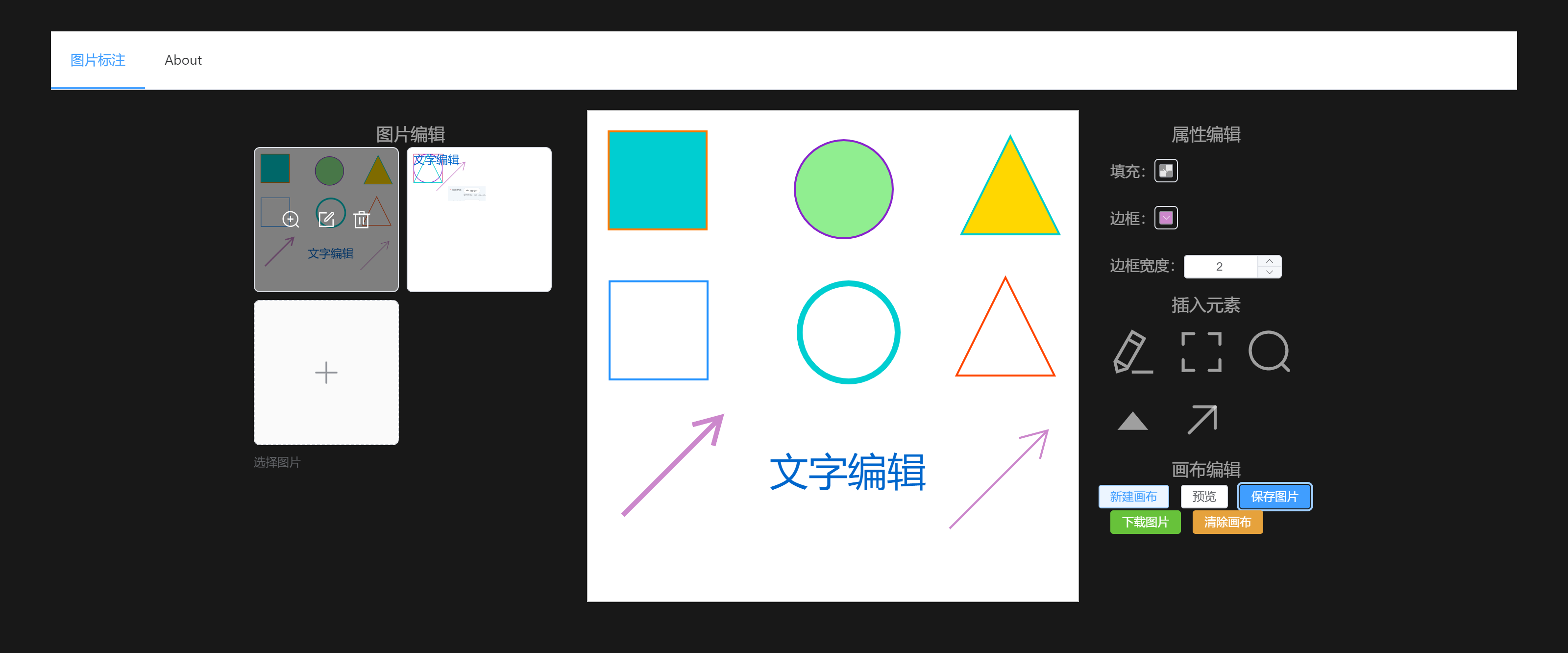
功能
- 左侧图片编辑、预览、删除
- 中间画布插入、选中、编辑元素
- 右侧对选中元素属性编辑,提供新建、预览、下载画布等功能
开发
本文对应代码使用 vue3 做示例,详见 fabric-editor-demo
⚠️但是需要注意 vue3 项目中给画布添加元素,要使用 markRaw 将元素标记为原生对象,否则元素的缩放会失效
⚠️详见🅰️ttention❗
初始化画布
下载依赖 fabric 并初始化画布
vue
<script setup>
import { fabric } from 'fabric'
const canvasRef = ref(null)
const bg = 'rgba(255, 255, 255, 1)'
const init = () => {
canvasRef.value = markRaw(new fabric.Canvas('c'))
canvasRef.value.backgroundColor = bg
}
onMounted(init)
</script>
<template>
<canvas id="c" width="500" height="500"></canvas>
</template>插入元素
fabric 提供文本、矩形、圆形等多种图形创建方法,并通过 add 的方式将图形渲染到画布上
js
// 基础配置
const config = {
fill : '#0066ccff',
stroke: '#8822cc00',
left: 20,
top: 20
}
// 生成文本
const tShape = new fabric.IText('Fabric-Editor', {
...config,
text: '文字编辑',
strokeWidth: 0,
left: 20,
top: 20
})
// 生成矩形、圆形
const type = ['Rect', 'Circle']
const shape = new fabric[type]({
...config,
width : 100, // 矩形宽
height : 100, // 矩形高
fill : '#cc226600',
stroke: '#cc2266ff',
strokeWidth: 2,
radius : 50 // 圆形半径
})
// ⚠️ 标记为原生对象再 add ⚠️
const shapeRaw = markRaw(shape)
// 渲染到画布
canvasRef.value.add(shapeRaw)
// 设置选中
cavasRef.value.setActiveObject(shapeRaw)🅰️ttention❗
vue3 项目中,响应式对象会将 add 的元素转成 Proxy ,会导致元素控件无法响应,即无法缩放和删除等操作,所以需要使用 vue3 提供的 markRaw 将元素标记 add 的元素为原生对象,代码如下
js
// 注意画布实例 🕳️
const canvasRef = ref(null)
canvasRef.value = markRaw(new fabric.Canvas('c'))
// 创建一个文本元素
const shape = new fabric.IText('注意', {
text: '文字编辑',
width : 60,
height : 60,
fill : '#0066ccff',
stroke: '#8822cc00',
strokeWidth: 0,
left: 20,
top: 20
})
// ⚠️ 标记为原生对象再 add 😂
const shapeRaw = markRaw(shape)
canvasRef.value.add(shapeRaw)
canvasRef.value.setActiveObject(shapeRaw)⚠️ 注意:此外画布实例也得标记为原生对象,否则在使用 loadFromJSON 加载画布 json 来回显时会出现同样的缩放失效问题
js
// 画布实例标记为原生对象
const canvasRef = ref(null)
canvasRef.value = markRaw(new fabric.Canvas('c'))编辑元素属性
选中元素时,可以对元素属性进行编辑,例如 填充色、边框色、边框宽
首先选中元素时,先获取元素的属性回显,于是监听画布的 mouse:down 事件
vue
<script setup>
// 元素属性
const attrs = ref({
fill: '',
stroke: '',
strokeWidth: 0
})
// 监听画布的 mouse:down 事件
canvasRef.value.on('mouse:down', (e) => {
if (e.target) {
const { fill = '#0066cc', stroke = '', strokeWidth = 0 } = e.target
attrs.value = { fill, stroke, strokeWidth }
canvasRef.value.renderAll()
}
})
// 修改元素属性
const updateAttr = (type, value) => {
attrs.value[type] = value
const activeObj = canvasRef.value.getActiveObject()
if (activeObj) {
activeObj.set({ ...attrs.value })
canvasRef.value.renderAll()
}
}
<template>
<el-color-picker
v-model="attrs.fill"
show-alpha
:predefine="predefineColors"
@change="val => updateAttr('fill', val)"
/>
</template>
</script>画布导出
可以通过 toDataURL 方法将画布转换为 base64 图片进行预览或下载
js
// 下载
const download = (url, name) => {
return fetch(url).then(res => res.blob().then(blob => {
let a = document.createElement('a')
let url = window.URL.createObjectURL(blob)
a.href = url
a.download = filename
a.click()
window.URL.revokeObjectURL(url)
}))
}
// 获取 url
const getImgUrl = () => {
// 取消画布元素选中
canvasRef.value.discardActiveObject()
canvasRef.value.renderAll()
const ele = document.getElementById('c')
const url = ele.toDataURL('image/png')
return url
}
// 画布导出图片
const handleDownload = () => {
const url = getImgUrl()
download(url, `fabric-editor-${nanoid(8)}.png`)
}画布转 json 储存
将画布以 json 格式储存,方便下次加载画布来进行编辑
js
// 获取画布 json
const getDataJson = () => {
const id = nanoid(8)
const json = canvasRef.value.toDatalessJSON()
const url = getImgUrl()
// 保存 id、图片 和 画布 json 数据
const data = { id, url, json }
return data
}
// 通过 json 渲染画布回显
const setDataJson = (data) => {
canvasRef.value.loadFromJSON(data.json, canvasRef.value.renderAll.bind(canvasRef.value))
}Finally
实际上 fabric 更加推荐将画布实例赋值为原生对象而非响应式对象,只不过这里一开始这样定义成了响应式对象,要改动的地方太多,所以直接将其标记为原生对象算了,这样在 hooks 中传参也不至于丢失了画布实例的引用,在此记录一下这个坑🕳️